win10闹铃设置其他铃声方法 win10怎样设置闹钟的铃声
更新时间:2022-01-27 16:02:49作者:zhong
有很多用户会在电脑上设置一个闹钟,这样可以提醒我们接下来要做什么,但是闹钟铃声是默认的,当然我也可以更改的,改成我们自己喜欢的音乐,那么win10系统怎样设置闹钟的铃声呢,下面小编给大家分享win10闹铃设置其他铃声的方法。
推荐系统:win10纯净版64位镜像
解决方法:
1、在桌面模式下,使用鼠标左键单击左下角的【开始】图标。

2、选择【所有应用】。
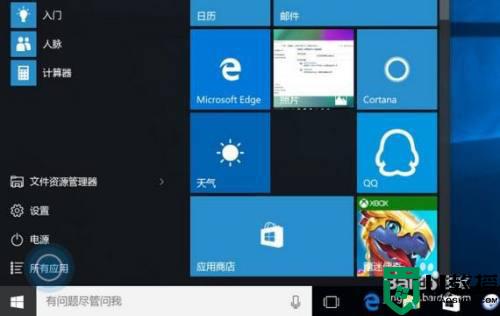
3、在“应用”列表中找到“闹钟和时钟”应用,并使用鼠标左键单击。
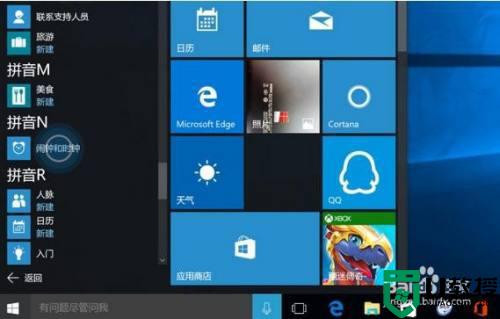
4、在闹钟界面下点击已设置的闹钟。
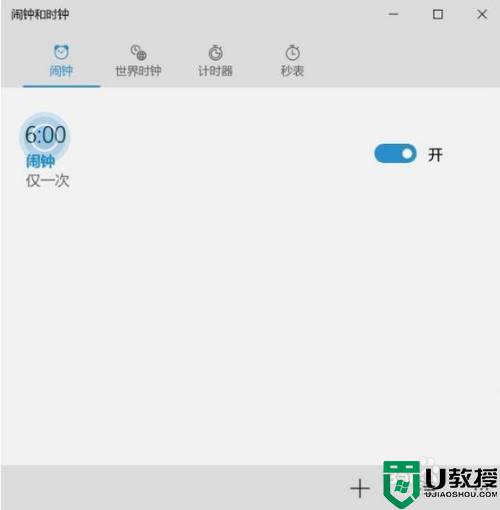
5、点击“声音”下方的下拉菜单。
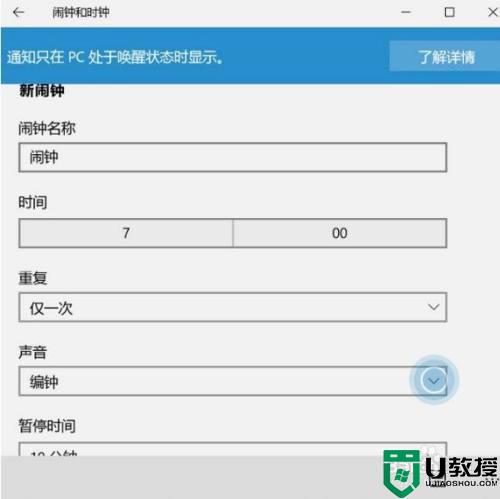
6、选择自己喜欢的铃声,此处以【和弦】为例。
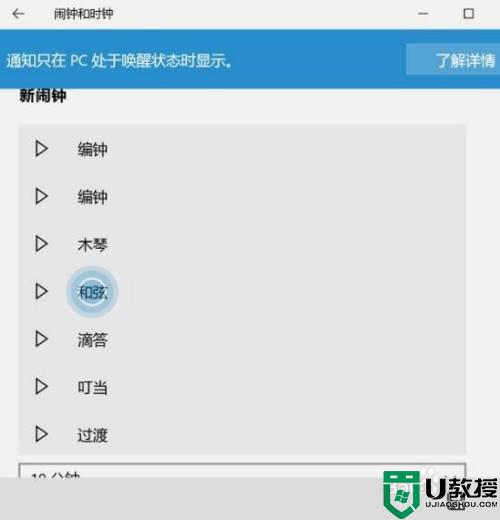
7、设置完毕后,点击右下方的【保存】按钮即可。
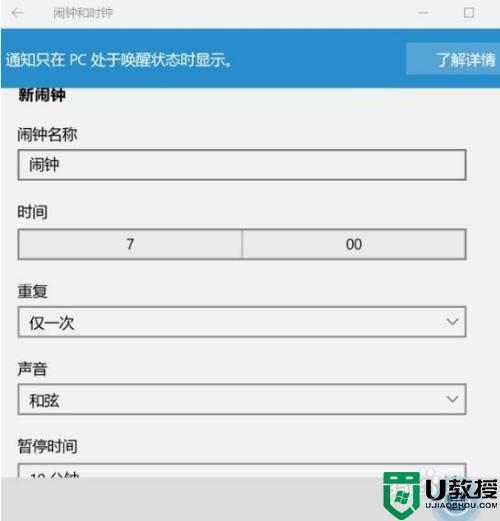
以上就是win10闹铃设置其他铃声的方法,有需要更改闹钟铃声的,可以按上面的方法来进行操作。
win10闹铃设置其他铃声方法 win10怎样设置闹钟的铃声相关教程
- win10闹铃设置方法 win10自带的闹钟怎么改铃声
- win10怎么修改默认闹钟铃声 win10自定义修改闹钟铃声的方法
- windows10自带闹钟怎么设置 win10系统怎样设置闹钟
- 怎么设置电脑闹钟win10 win10闹钟设置方法
- win10电脑怎么设置闹钟提醒 win10电脑设置闹钟提醒方法
- win10系统闹钟音乐怎么设置 win10系统设置闹钟音乐的方法
- 电脑闹钟怎么设置win10 win10电脑上闹钟怎么设置
- win10电脑怎么设置闹钟 win10电脑如何设置闹钟提醒
- w10闹钟怎么设置在哪里 win10电脑闹钟的设置步骤
- 如何让win10闹钟睡眠也能响 win10闹钟休眠仍然响设置方法
- Win11如何替换dll文件 Win11替换dll文件的方法 系统之家
- Win10系统播放器无法正常运行怎么办 系统之家
- 李斌 蔚来手机进展顺利 一年内要换手机的用户可以等等 系统之家
- 数据显示特斯拉Cybertruck电动皮卡已预订超过160万辆 系统之家
- 小米智能生态新品预热 包括小米首款高性能桌面生产力产品 系统之家
- 微软建议索尼让第一方游戏首发加入 PS Plus 订阅库 从而与 XGP 竞争 系统之家
热门推荐
win10系统教程推荐
- 1 window10投屏步骤 windows10电脑如何投屏
- 2 Win10声音调节不了为什么 Win10无法调节声音的解决方案
- 3 怎样取消win10电脑开机密码 win10取消开机密码的方法步骤
- 4 win10关闭通知弹窗设置方法 win10怎么关闭弹窗通知
- 5 重装win10系统usb失灵怎么办 win10系统重装后usb失灵修复方法
- 6 win10免驱无线网卡无法识别怎么办 win10无法识别无线网卡免驱版处理方法
- 7 修复win10系统蓝屏提示system service exception错误方法
- 8 win10未分配磁盘合并设置方法 win10怎么把两个未分配磁盘合并
- 9 如何提高cf的fps值win10 win10 cf的fps低怎么办
- 10 win10锁屏不显示时间怎么办 win10锁屏没有显示时间处理方法

